Jak používat příkazy Znovu a Opakovat ve Wordu 2016

Objevte, jak efektivně využívat příkazy Znovu a Opakovat ve Wordu 2016 pro opravy dokumentů a zlepšení pracovního toku.
Svou práci v Excelu 2013 si můžete vytisknout na papír a sdílet s lidmi, kteří nemají přístup k počítači, nebo je rozdávat jako podklady na schůzkách a akcích. Můžete tisknout rychle a snadno s výchozím nastavením nebo upravit nastavení tak, aby vyhovovalo vašim potřebám.
Ve výchozím nastavení se při tisku aplikace Excel vytiskne celý aktivní list – to znamená, který list je aktuálně zobrazen nebo vybrán. Excel vám ale nabízí i další možnosti tisku:
Tisk více listů: Pokud je vybráno více listů (například pokud máte v dolní části okna Excelu vybranou více než jednu kartu listu), budou do tištěné verze zahrnuty všechny vybrané listy. Alternativně můžete vytisknout všechny listy v sešitu. Chcete-li vybrat více než jeden list, podržte klávesu Ctrl a klepněte na záložky požadovaných listů.
Tisk vybraných buněk nebo rozsahů: Můžete zvolit tisk pouze vybraných buněk, nebo můžete definovat rozsah tisku a tisknout pouze tento rozsah (bez ohledu na to, jaké buňky jsou náhodou vybrány).
V Excelu 2013 je náhled tisku integrován do zobrazení Backstage, takže náhled výtisku vidíte na stejném místě, kde měníte nastavení tisku.
Vyberte Soubor → Tisk.
Zobrazí se nastavení tisku spolu s náhledem výtisku.
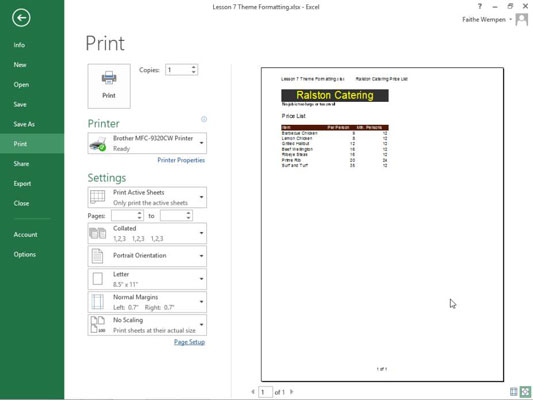
V poli Kopie kliknutím na šipku nahoru změňte hodnotu na 2.
Klepnutím na tlačítko Tisk odešlete úlohu na tiskárnu.
Objevte, jak efektivně využívat příkazy Znovu a Opakovat ve Wordu 2016 pro opravy dokumentů a zlepšení pracovního toku.
Naučte se, jak efektivně změnit stav buněk v Excelu 2010 z uzamčených na odemčené nebo z neskrytého na skrytý s naším podrobným průvodcem.
Zjistěte, jak efektivně využít překladové nástroje v Office 2016 pro překlad slov a frází. Překlad Gizmo vám pomůže překládat text s lehkostí.
Šablona ve Wordu šetří čas a usnadňuje vytváření dokumentů. Zjistěte, jak efektivně používat šablony ve Wordu 2013.
Zjistěte, jak si vytvořit e-mailová upozornění ve SharePointu a zůstat informováni o změnách v dokumentech a položkách.
Objevte skvělé funkce SharePoint Online, včetně tvorby a sdílení dokumentů a typů obsahu pro efektivnější správu dat.
Zjistěte, jak vypočítat fiskální čtvrtletí v Excelu pro různá data s použitím funkce CHOOSE.
Zjistěte, jak vytvořit hypertextový odkaz v PowerPointu, který vám umožní pohodlně navigovat mezi snímky. Použijte náš návod na efektivní prezentace.
Uložili jste nedávno svůj dokument? Náš návod vám ukáže, jak zobrazit starší verze dokumentu v aplikaci Word 2016.
Jak přiřadit makra vlastní kartě na pásu karet nebo tlačítku na panelu nástrojů Rychlý přístup. Návod pro Excel 2013.





